Tapeter løbende bliver frigivet, og du ønsker den ny, der kom ud i går. Du kan også ønsker at ændre din tapet fra en gaming tema en til en ferie tema én. For helt at nyde alle dine baggrunde, du har brug for at have en effektiv måde at tilpasse telefonens udseende ved at ændre tapetet.
I denne artikel vil vi se på en af de måder, du kan tilpasse din iPhone til automatisk at ændre tapet. Men først, lad os tage fat på en fælles problem Apple-brugere er nødt til at kæmpe med.
Er Apple Tillad dig at ændre iPhone tapet automatisk?
Det enkle svar er desværre ikke. i modsætning til en MacBook, der kan indstilles til automatisk at ændre tapetet med forskellige intervaller; du skal gøre dette manuelt i en iPhone, som er tidskrævende at sige det mildt. Den gode nyhed er, at der er en cool tweak kaldet Wallmart, der kan give dig mulighed for automatisk at ændre tapet på din iPhone. Det er imidlertid kun virker på jailbroken enheder.
Sådan ændres iPhone tapet med bestemte intervaller
Lad os se, hvordan vi kan bruge denne tweak til effektivt ændre tapetet på din iPhone med forskellige intervaller. Husk, at Wallmart giver dig mulighed for at bladre gennem din kamera roll, selvom du også kan oprette et tapet album, som du kan bruge. Det betyder, at du kan have mere end 300 wallpapers på din iPhone og være i stand til at se hver eneste af dem med forskellige intervaller.
Her er hvordan du kan gøre dette i enkle trin.
Trin 1: det første skridt er at hente og installere Wallmart. Denne tweak er tilgængelig gratis på Cydia, og det blev udviklet af Timm Kandzioria. Når det er installeret på enheden, skal du sørge for at re-forår iPhone.
Trin 2: Wallmart bruger du Kamerarulle som standard. Derfor, hvis du automatisk vil ændre wallpapers, der ikke er billeder, du har taget, er det en god idé at oprette et album med alle dine baggrunde.
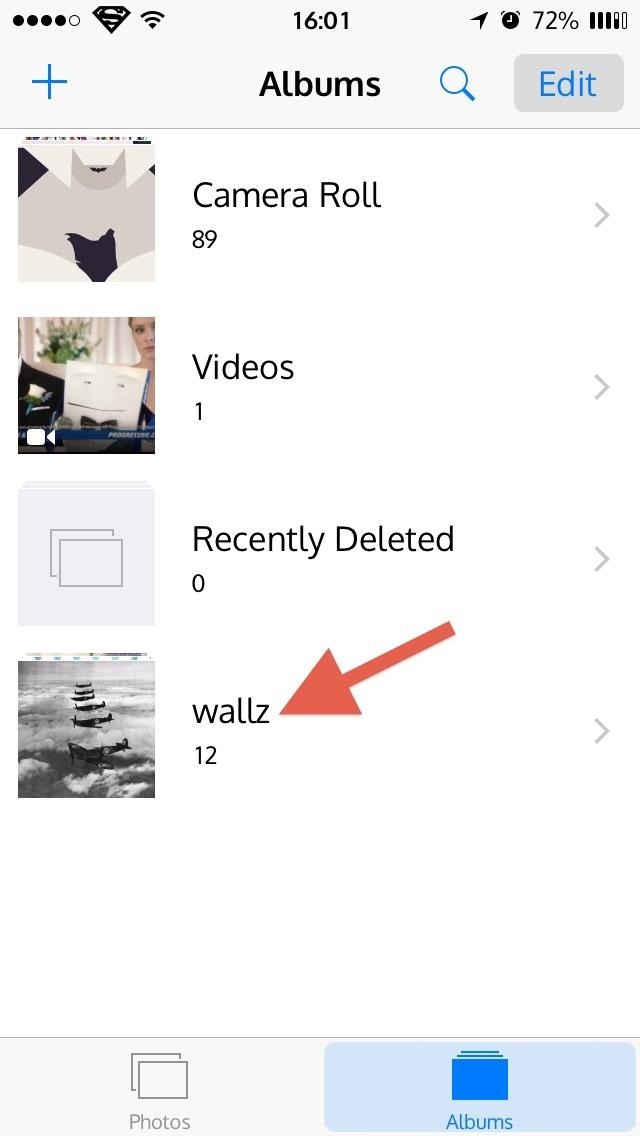
Trin 3: Når albummet er oprettet, vil du nu justere indstillingerne til dine præferencer. At gøre dette; gå til Indstillinger App og finde Wallmart reden til dine andre jailbreak tweaks og vælg det. i "Vælg album" ?? sektion, husk at angive tapet album vi lige har oprettet i trin 2 ovenfor.
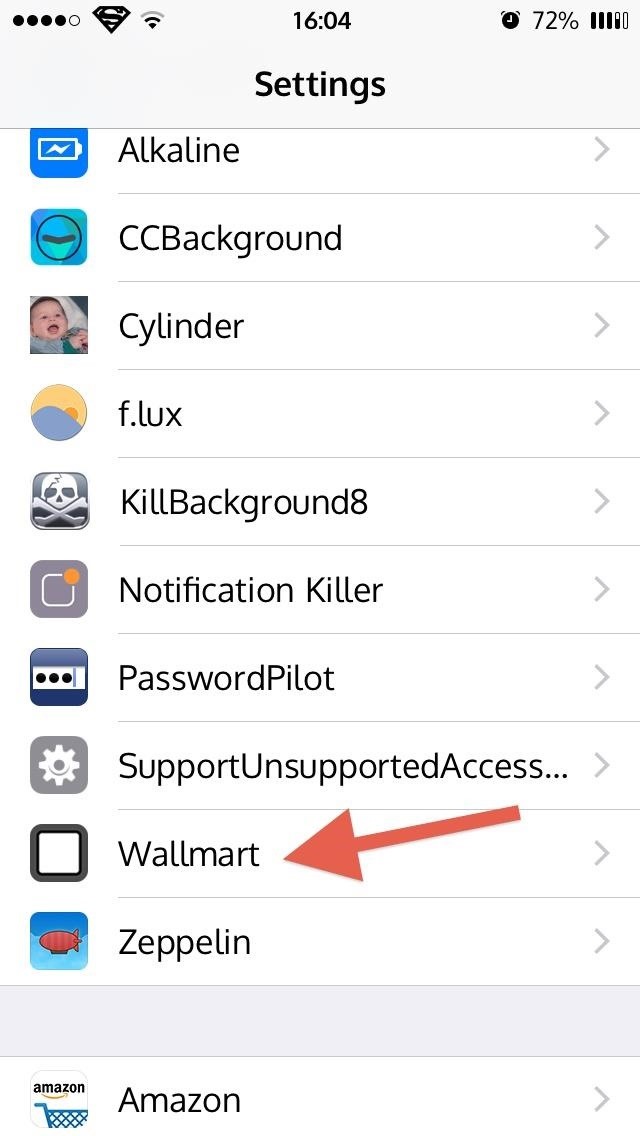
Her kan du også aktivere shuffle, tilføje sløringseffekter, vælge, hvornår du vil have den automatiske tapet til at flytte (låseskærmen, startskærmen, eller begge) og endda aktivere perspektiv zoom.
Trin 4: Nu kan vi vælge det interval, hvormed ændringerne tapet. At gøre dette; du skal aktivere det i Wallmart indstillinger. Du skal blot indtaste tiden i sekunder, og din baggrund vil ændre sig ved hvert tidsindstillet interval. Du kan ændre standard-metoden (tapetet vises hver gang skærmen er låst) ved at trykke på skyderen over "Wallpaper tilstand" ??
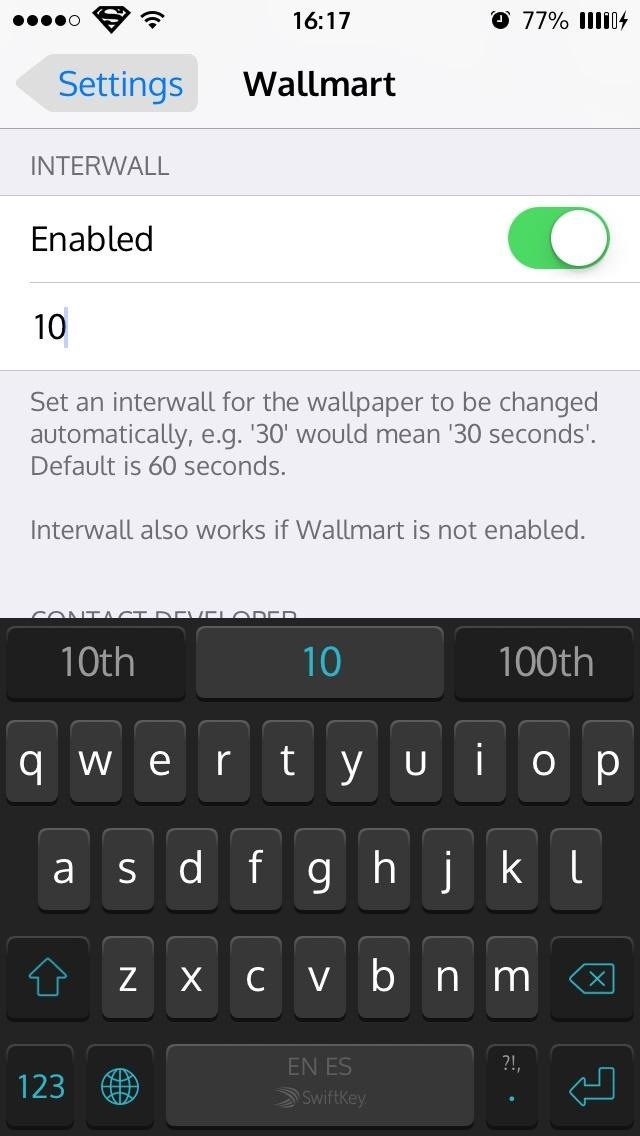
Med Wallmart, er det meget let at automatisk at tilpasse din iPhone ved at tillade dig at tildele et tidsinterval for ændringer tapet. Det er gratis og bredt tilgængelige. Det eneste problem er, at det kun kan arbejde på jailbroken enheder. Selv om det bliver stadig nemt at jailbreake din iPhone, er det vigtigt at bemærke, at jailbreaking en enhed ofte vil resultere i indstillinger og iPhone systemændringer.
En jailbroken enhed giver brugeren en meget tilpasset enhed, men hvis du beslutter at jailbreake din iPhone, skal du sørge for, at det bliver gjort rigtigt. Den bedste måde er at have en professionel gøre det. hvis du aldrig har gjort en vellykket jailbreak få det gjort professionelt for at undgå eventuelle problemer med din iPhone.
Ellers Wallmart er et gratis tweak, der vil tillade dig at gøre noget, som Apple endnu ikke tillader dig at gøre; automatisk ændre dine tapeter, der passer til dit humør eller præferencer. Nu har du en måde at udnytte hele din samling af wallpapers.
Tapeter
- Android Farvebilleder +
-
- 3D wallpapers til Android
- Levende wallpapers til Android
- Top wallpapers til Android
- Gratis baggrundstapet steder til Android
- Sidste Wallpaper til Android
- Kærlighed Wallpaper til Android
- Gratis Wallpaper download til Android
- Bedste wallpapers til Android
- Bedste Android Wallpaper Apps
- Cool Wallpapers til Android
- HD wallpapers til Android
- iPhone Baggrunde +
-
- Sjove wallpapers til iPhone
- Girly wallpapers til iPhone
- Bedste iPhone Baggrund Maker
- Citat wallpapers til iPhone
- Hvid wallpapers til iPhone
- Mørke wallpapers til iPhone
- iPhone Baggrund Sizer
- iPhone Wallpaper Changer
- Hotteste iPhone Baggrunde på Tumblr
- Awe wallpapers til iPhone
- Beautifyl wallpapers til iPhone
- Julen wallpapers til iPhone
- Attraktive samlinger til iPhone
- Cool Wallpapers til iPhone
- Gratis wallpapers til iPhone
- Top wallpapers til iPhone
- Kærlighed wallpapers til iPhone
- HD wallpapers til iPhone






